Hauptinhalt:
![]() Über den Autor
Über den Autor
![]() Reviews und Preise
Reviews und Preise
Können Sie Instagram DM Fotos aufzeichnen?
Ja, Sie können Instagram DM-Fotos aufzeichnen. Instagram ermöglicht es Nutzern, sich gegenseitig Fotos direkt in DMs zu senden, und die Nutzer können wählen, ob sie diese Fotos mit einem Timer oder nur zur einmaligen Ansicht senden möchten. Die Bildschirmaufnahme dieser Fotos kann den Nutzern also helfen, die gesendeten Bilder in ihrer Galerie zu speichern.
In jeder Instagram-DM kann der sendende Nutzer wählen, ob er Bilder, Videos oder andere Medien senden möchte. Der sendende Nutzer kann jedoch wählen, ob der empfangende Nutzer es mehr als einmal sehen kann. Normalerweise wird es als gemeinsames Bild gesendet und landet im Medienbereich des Chats.
Wenn der Nutzer jedoch die Privatsphäre-Einstellungen auswählt, wird es auf einen Timer oder eine einmalige Ansicht eingestellt und verschwindet. Hier können die Nutzer es sichern, indem sie das Video, das sie auf Instagram aufgenommen haben, behalten. Es ist jedoch wichtig, Instagram DM richtig aufzunehmen und Fotos/Bilder in hoher Qualität zu speichern.
Teilen Sie diesen Beitrag mit anderen Bedürftigen!
Merkt Instagram, wenn du eine DM aufnimmst?
Nein, Instagram benachrichtigt den Nutzer nicht, wenn Sie eine DM aufzeichnen. Es wird jedoch eine Benachrichtigung gesendet, wenn Sie einen Screenshot des verschwindenden Bildes oder Videos machen, das der Nutzer gesendet hat. Der sendende Nutzer wird dann benachrichtigt, dass Sie einen Schnappschuss gemacht haben, aber bei der Aufnahme eines Videos ist das nicht der Fall.
Deshalb nehmen viele Leute Fotos oder Videos auf, indem sie einfach Instagram-DMs auf ihren Bildschirmen aufzeichnen. Wenn Sie also auf Instagram Live-Fotos oder verschwindende Fotos aufnehmen möchten, müssen Sie einige Dinge beachten:
- Instagram meldet das Verschwinden von Videos oder Bildern, die in DMs gesendet wurden, per Screenshot;
- Instagram meldet die Bildschirmaufzeichnung NICHT;
- Und Instagram benachrichtigt Sie nicht, wenn Sie einen Screenshot von Stories, Reels oder Posts machen.
Wenn also jemand ein verschwundenes Foto oder Video geschickt hat, sollten Sie ohne seine Zustimmung einen Screenshot davon machen, wobei Sie daran denken sollten, dass er benachrichtigt wird. Andernfalls können Sie einfach Screenshots von Beiträgen oder Geschichten machen, ohne dass der Nutzer darüber informiert wird.
Detaillierte Anleitungen zum Aufzeichnen von Instagram DM
Nachdem wir nun die Grundlagen kennen und wissen, wann und wie Instagram die Nutzer benachrichtigt, wollen wir nach Möglichkeiten suchen, Instagram DMs aufzuzeichnen. Dieser Abschnitt zeigt Ihnen, wie Sie Instagram-DMs aufzeichnen können, ohne den Nutzer zu informieren.
Wir werden auch drei Methoden zur Aufnahme von Instagram-DMs auf einem PC und Android/iPhones untersuchen. Jede Methode zeigt Ihnen, wie Sie Bilder oder Videos, die in DMs gesendet werden, erhalten und ihre Instagram Stories, Posts oder Reels aufnehmen können. Also, fangen wir an.
Methode 1. Instagram DM auf dem Desktop aufzeichnen, ohne dass andere davon wissen
Die beste Methode, um Instagram DM auf dem PC aufzuzeichnen, ist mit Hilfe von EaseUS RecExperts. Sie können eine Menge Tools finden, die Ihnen bei der Bildschirmaufzeichnung helfen, aber keines ist so effizient und einfach wie dieses. EaseUS RecExperts hat sich den Ruf erworben, eines der besten und einfachsten Screen-Recording-Programme zu sein.
Es verfügt über alle Tools und Vorteile, die Sie benötigen, um alles auf einem PC aufzunehmen, und deshalb ist es die beste Wahl, dieses Programm zu verwenden. Hier sind einige der herausragenden Funktionen, die Sie mit EaseUS RecExperts erhalten:
- Einfaches Erfassen von Instagram-Fotos oder -Videos durch Erfassen bestimmter Regionen
- Nehmen Sie beliebige 2D- oder 3D-Spiele ohne Qualitätsverlust auf;
- Eingebauter Editor/Media Player zum Bearbeiten und Abspielen von Videos
- Und KI-gestützte Rauschunterdrückung zur Gewährleistung hoher Qualität
Und deshalb ist es die beste Option, um alle Instagram-DMs aufzuzeichnen, seien es Bilder oder Videos. Hier erfahren Sie, wie Sie es herunterladen und auf Ihrem PC verwenden können:
Schritt 1. Starten Sie EaseUS RecExperts auf Ihrem Gerät und Sie werden zwei Aufnahmemodi sehen. Sie können "Vollbild"wählen, um den gesamten Bildschirm aufzunehmen, oder "Region" wählen, um den Aufnahmebereich vor der Aufnahme manuell auszuwählen.

Schritt 2. Danach können Sie wählen, ob Sie die Webcam, den Systemsound, das Mikrofon oder nichts davon aufzeichnen möchten. Sie können auch Auto-Split, Auto-Aufnahme mit verschiedenen Funktionen auf der Benutzeroberfläche einstellen.

Schritt 3. Dann können Sie auf die rote Taste "REC" klicken, um die Aufnahme zu starten. Es erscheint eine Menüleiste auf Ihrem Bildschirm. Um die Aufnahme anzuhalten, klicken Sie auf den weißen doppelten vertikalen Balken; um die Aufnahme zu beenden, klicken Sie auf das rote quadratische Zeichen.
Schritt 4. Nach der Aufnahme werden Sie zur Listenoberfläche geführt. Hier können Sie Ihre Aufnahmen ansehen oder bearbeiten. Um eine neue Aufnahme zu starten, klicken Sie einfach auf die Schaltfläche "REC" am oberen Rand der Oberfläche.

Teilen Sie diesen Leitfaden mit anderen, wenn Sie ihn hilfreich finden!
Methode 2. Instagram DM auf einem mobilen Gerät aufzeichnen
Die Aufnahmemethoden für Instagram-DMs auf Mobiltelefonen unterscheiden sich stark von den Methoden auf dem PC. Deshalb werden wir die iPhone- und Android-Methoden separat analysieren. Lassen Sie uns über jede Technik sprechen und wie Sie sie verwenden können, um Instagram DM aufzeichnen.
#1. Für iOS-Benutzer
Jeder iOS-Nutzer muss den Flugzeugmodus aktivieren und dann den Bildschirm aufzeichnen, um das Senden einer Benachrichtigung zu vermeiden. Dies kann über das Kontrollzentrum und durch Tippen auf das Pfeilflugzeugsymbol erfolgen. Stellen Sie also sicher, dass Sie in den DM gehen, aber öffnen Sie das Bild oder Video noch nicht.
Gehen Sie dann wie folgt vor, um ein Foto oder Video aufzunehmen, ohne eine Benachrichtigung zu senden:
Schritt 1. Wischen Sie im Kontrollzentrum nach unten.
Schritt 2. Tippen Sie auf das Flugzeug-Symbol, um den Flugzeugmodus zu aktivieren.
Schritt 3. Achten Sie darauf, wann die Wi-Fi-, Bluetooth- und Signalsymbole nicht mehr angezeigt werden.
![]()
Schritt 4. Öffnen Sie nun die Instagram-DM und sehen Sie sich das Video oder Foto an.
Schritt 5. Wischen Sie nun weiter nach unten und suchen Sie das Symbol für die Schaltfläche "Aufnehmen".
Schritt 6. Tippen Sie auf das Symbol "Aufnahme" und warten Sie, bis der Timer beginnt.
Schritt 7. Gehen Sie zurück zum Kontrollzentrum und tippen Sie auf die Schaltfläche "Stopp", um die Aufnahme zu beenden.
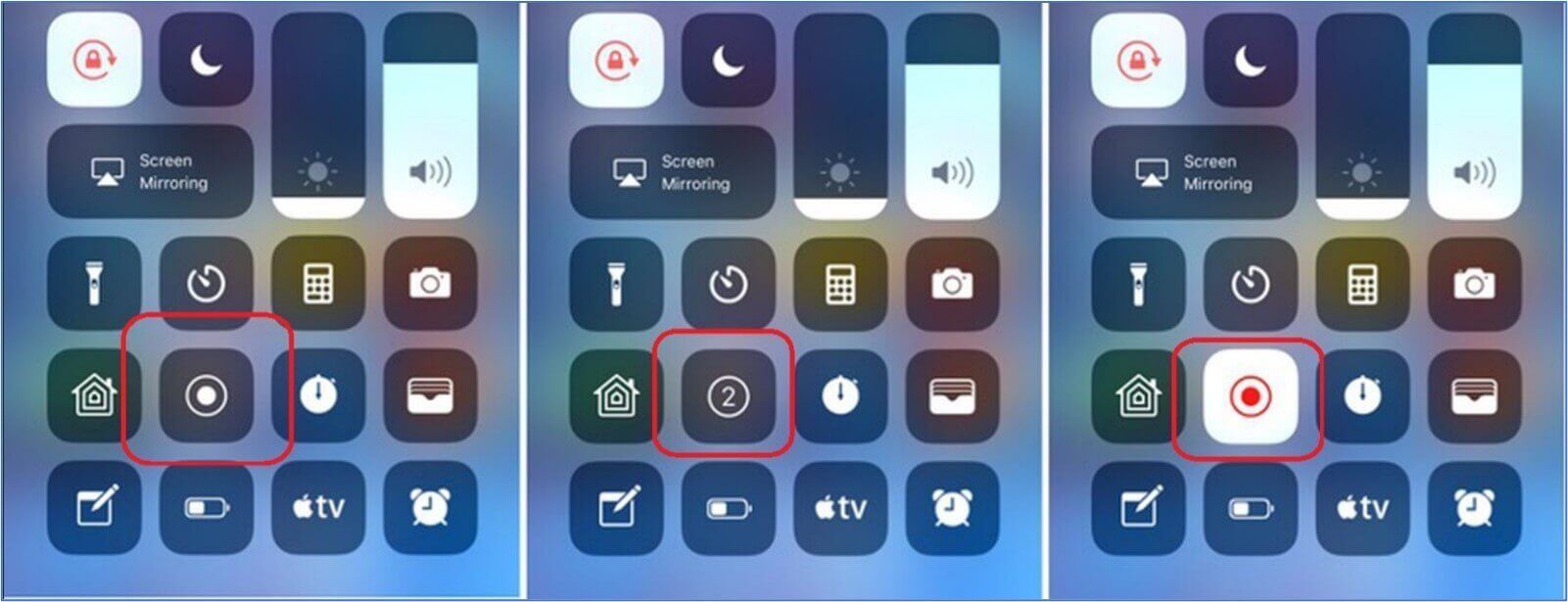
So können Sie alle privaten Videos oder Nachrichten auf Instagram aufzeichnen. Eine andere Möglichkeit, sicher zu gehen, ist die Deinstallation der App, ohne den Flugzeugmodus zu deaktivieren. Anschließend können Sie den Flugzeugmodus deaktivieren und die Instagram-App neu installieren.
#2. Für Android-Benutzer
Es ist nicht notwendig, Ihr Android-Telefon in den Flugmodus zu versetzen, bevor Sie den Bildschirm aufnehmen. Es wird jedoch empfohlen, dies so oder so zu tun. Sobald Sie dies getan haben, sind hier die restlichen Schritte zur Bildschirmaufnahme von Instagram DM:
Schritt 1. Wischen Sie in der Kontrollzentrum-/Benachrichtigungsleiste nach unten.
Schritt 2. Tippen Sie auf die Option oder Schaltfläche "Bildschirmaufnahme".
Schritt 3. Tippen Sie auf "Start", um mit der Aufnahme zu beginnen.
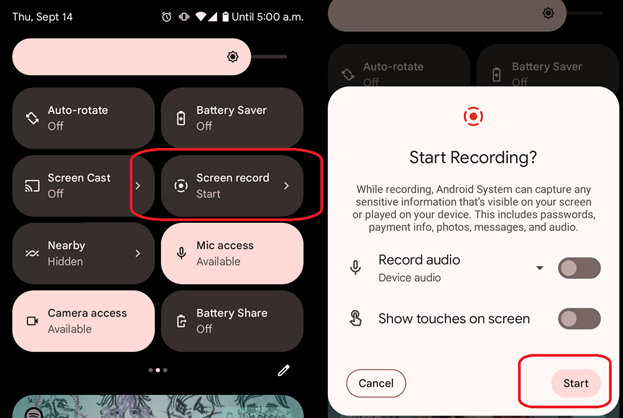
Schritt 4. Gehen Sie zu Instagram DM mit dem Video/Bild und öffnen Sie es.
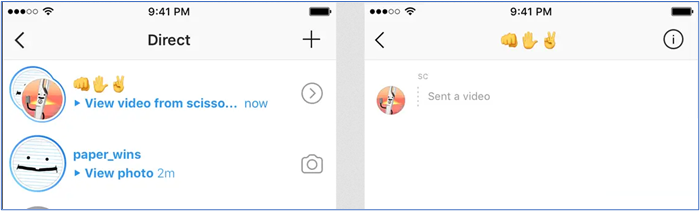
Schritt 5. Beenden Sie die Aufnahme, indem Sie erneut auf die Schaltfläche im Kontrollzentrum tippen.
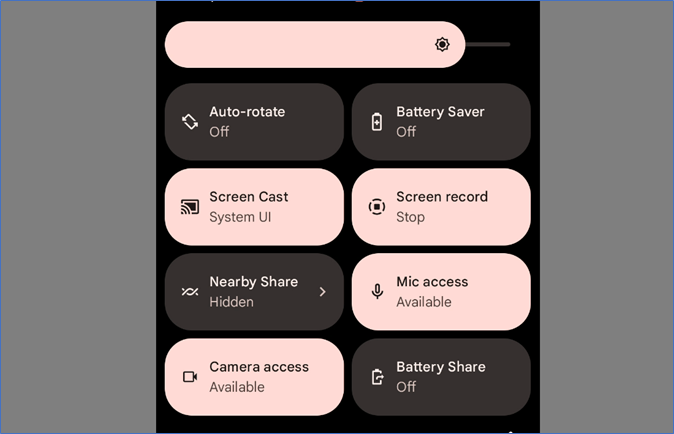
Damit können Sie DMs und Instagram-Posts aufzeichnen. Es ist auch eine ideale Methode für die Aufnahme von Live-Videos auf Instagram oder Fotos auf einer anderen Social-Media-Plattform.
Die Quintessenz
Da habt ihr es, Leute. Das ist der beste Weg, um Instagram DM aufzunehmen, ohne den Benutzer zu benachrichtigen. Die Methoden auf Android und iPhone sind ziemlich einfach, also stellen Sie sicher, dass Sie diese Schritte richtig befolgen. Für den PC ist es jedoch die beste Wahl, EaseUS RecExperts zu verwenden und Instagram DM aufzunehmen.
Es ist eines der besten Tools, die Sie heute verwenden können, um alles auf dem Bildschirm aufzunehmen. Deshalb ist es eine der besten Möglichkeiten, um sicherzustellen, dass Ihre Instagram-Nachrichten aufgezeichnet werden, ohne den Absender zu benachrichtigen. Also, laden Sie es noch heute herunter und nehmen Sie es auf!
Bildschirmaufzeichnung Instagram DM FAQs
Wenn Sie noch weitere Fragen haben, werden diese zusätzlichen FAQ diese beantworten:
1. Wie kann man einen Screenshot von einer Instagram-DM machen, ohne dass sie es merken?
Eine der besten Möglichkeiten, dies auf einem iPhone zu tun, ist die Aufnahme des Bildschirms im Flugzeugmodus. Einige Benutzer beschweren sich jedoch, dass immer noch eine Benachrichtigung gesendet wird, sobald sie den Flugzeugmodus ausschalten. Daher ist es besser, die Instagram-App im Flugzeugmodus zu entfernen und sie dann neu zu installieren.
2. Wie erkennen Sie, ob jemand einen Screenshot Ihrer Instagram-Nachricht macht?
Wenn jemand einen Screenshot von Ihrer verschwindenden Nachricht gemacht hat, erhalten Sie normalerweise eine ausgegraute Nachricht mit der Aufschrift "Screenshot gemacht". Dies erscheint unter dem Foto oder Video, das Sie in Ihrer Instagram-DM gesendet haben.
3. Erlaubt Instagram Bildschirmaufnahmen?
Instagram verfügt nicht über eine integrierte Funktion, ermöglicht aber die Bildschirmaufnahme. Sie können den integrierten Bildschirmrekorder Ihres Telefons verwenden, um alles auf Instagram aufzunehmen. Wenn Sie jedoch einen Screenshot von privat gesendeten DMs machen, wird eine Benachrichtigung an den Absender gesendet.
Ist der Artikel hilfreich?
Updated von Katrin
Jahrgang 1992; Studierte Mathematik an SISU, China; Seit 2015 zum festen Team der EaseUS-Redaktion. Seitdem schreibte sie Ratgeber und Tipps. Zudem berichtete sie über Neues und Aufregendes aus der digitalen Technikwelt.
Written von Maria
Maria ist begeistert über fast allen IT-Themen. Ihr Fokus liegt auf der Datenrettung, der Festplattenverwaltung, Backup & Wiederherstellen und den Multimedien. Diese Artikel umfassen die professionellen Testberichte und Lösungen.
Bewertungen
-
"EaseUS RecExperts ist ein einfach zu bedienend und bietet umfassende Funktionen. Der Recorder kann neben dem Geschehen auf Ihrem Bildschirm auch Audio und Webcam-Videos aufnehmen. Gut gefallen hat uns auch, dass es geplante Aufnahmen und eine Auto-Stopp-Funktion bietet."
Mehr erfahren -
"EaseUS RecExperts bietet die umfassenden Lösungen für die Aufzeichnung und die Erstellungen von Screenshots Ihres Bildschirms, die Sie für eine Vielzahl von persönlichen, beruflichen und bildungsbezogenen Zwecken verwenden können."
Mehr erfahren -
"Für unserer YouTube-Videos ist ein Bildschirmrekorder sehr nützlich. Wir können die Aktivitäten in Photoshop oder Lightroom einfach aufnehmen. Kürzlich habe ich die Bildschirm-Recorder von EaseUS getestet und sie ist bei weitem die beste, die ich bisher verwendet habe."
Mehr erfahren
Verwandete Artikel
-
Aufzeichnung von RingCentral Meetings auf allen Plattformen
![author icon]() Maria/May 30, 2025
Maria/May 30, 2025
-
Discord Awaiting Endpoint [2025 funktionierende Fixes!]
![author icon]() Maria/Apr 27, 2025
Maria/Apr 27, 2025
-
So können Sie MKV-Dateien unter Windows abspielen.
![author icon]() Maria/May 26, 2025
Maria/May 26, 2025
-
Wie kann man Streaming Videos aufnehmen? [Auf PC/Mac/iOS-Gerät/online]
![author icon]() Maria/Apr 27, 2025
Maria/Apr 27, 2025

EaseUS RecExperts
- Den Bildschirm mit Audio aufnehmen
- Die Webcam aufnehmen
- Die PC-Spiele reibungslos aufnehmen
Hot Artikel